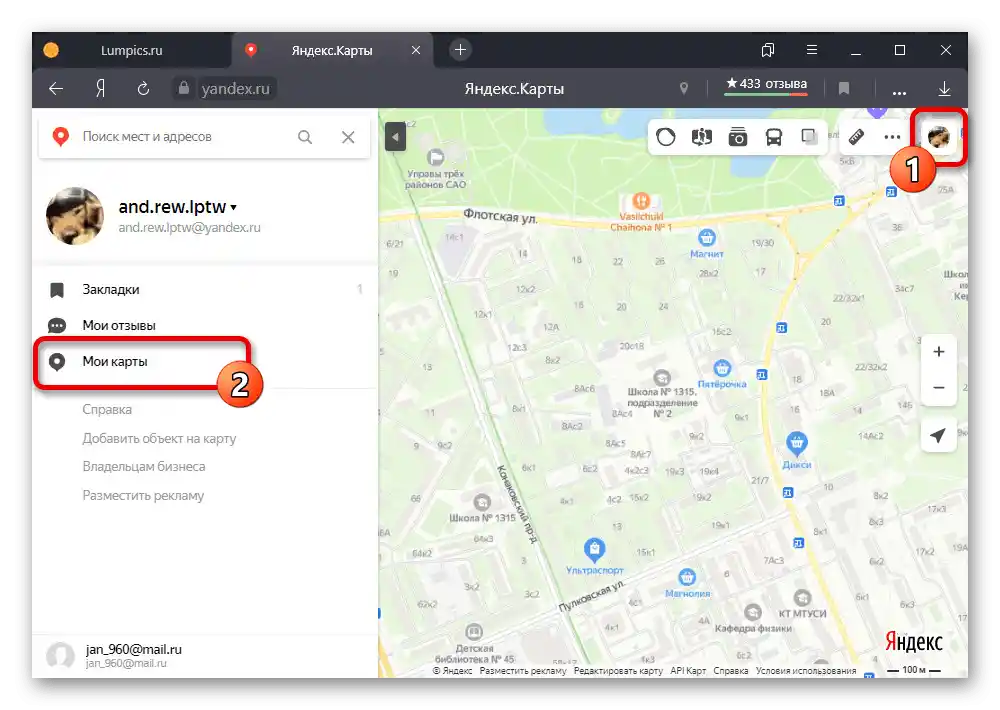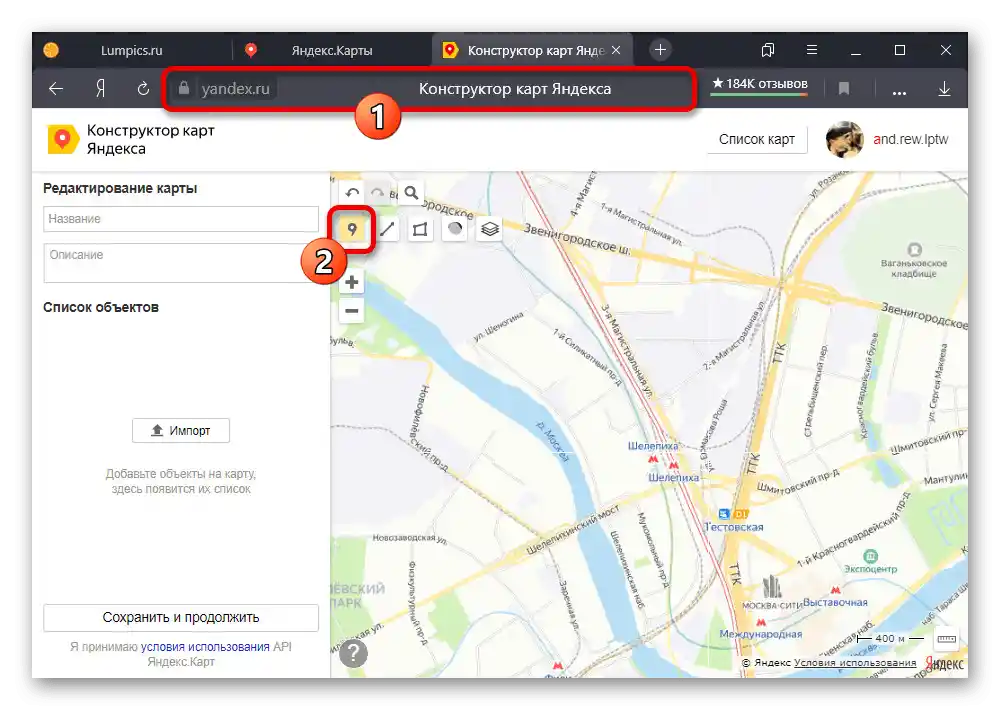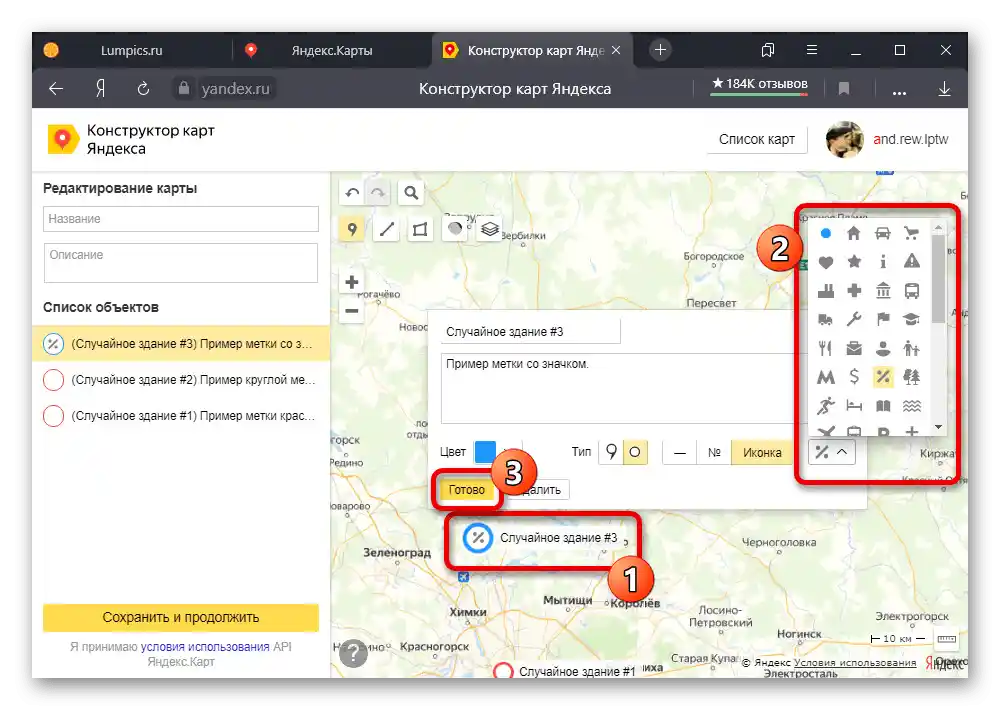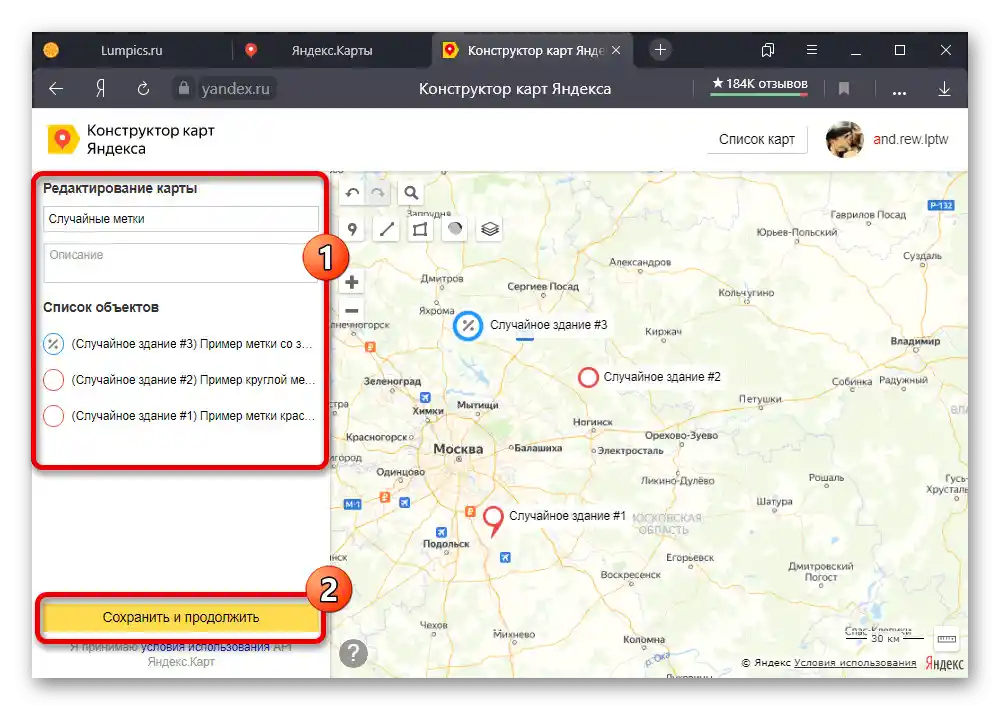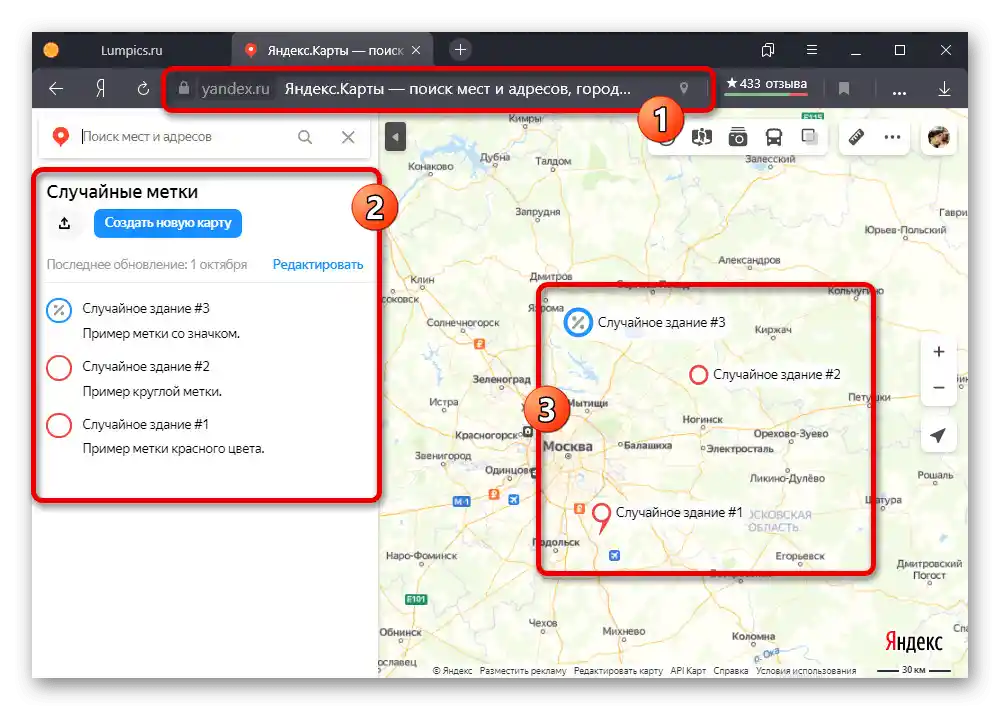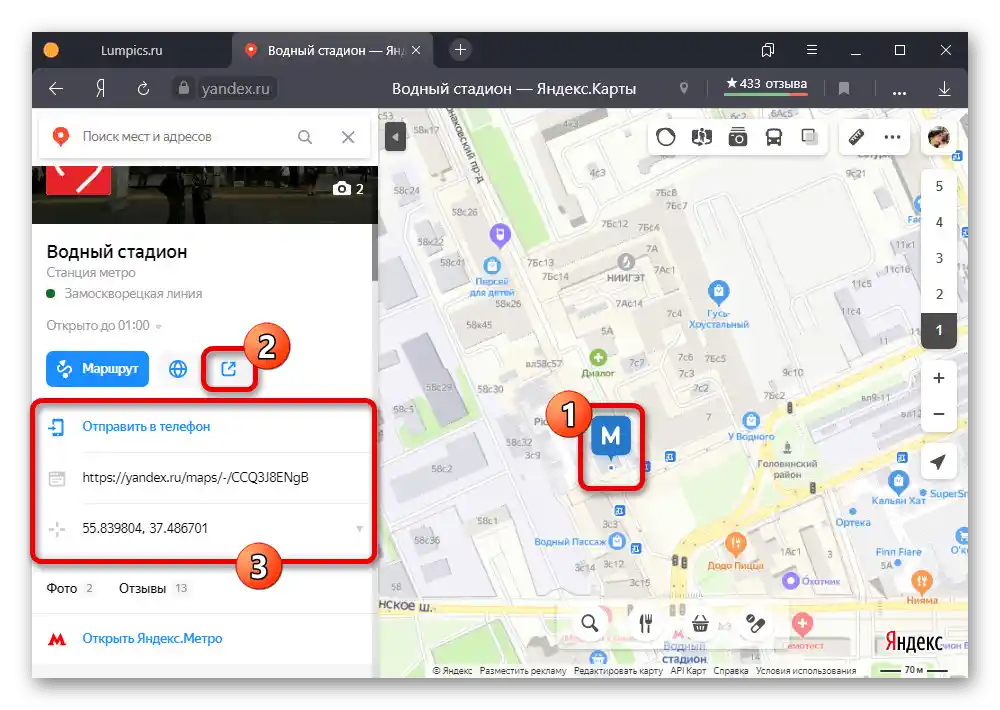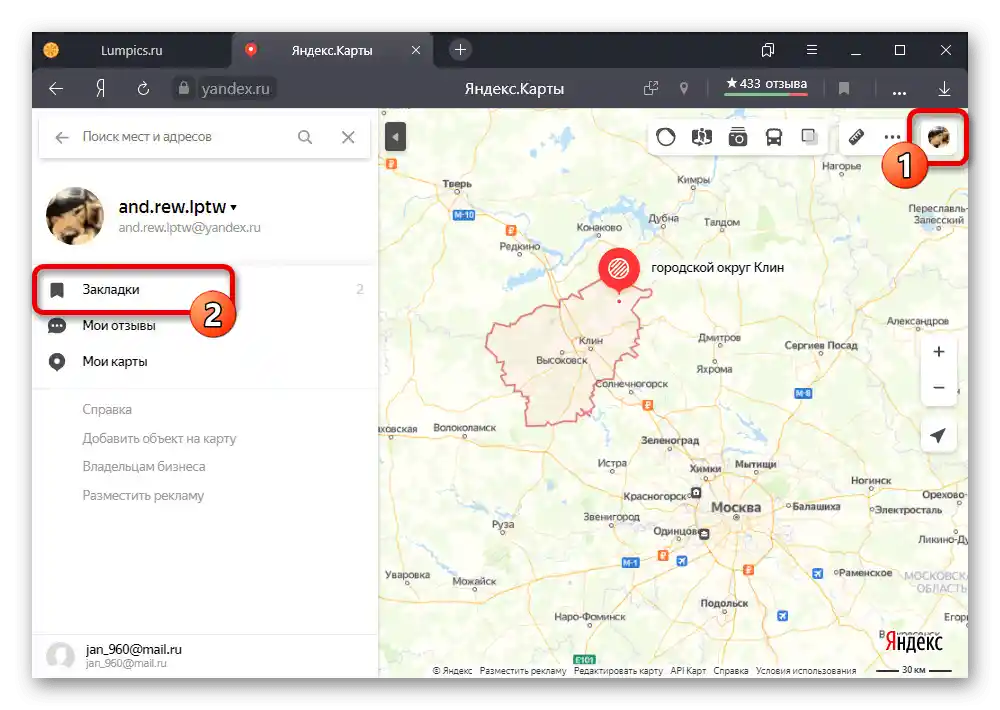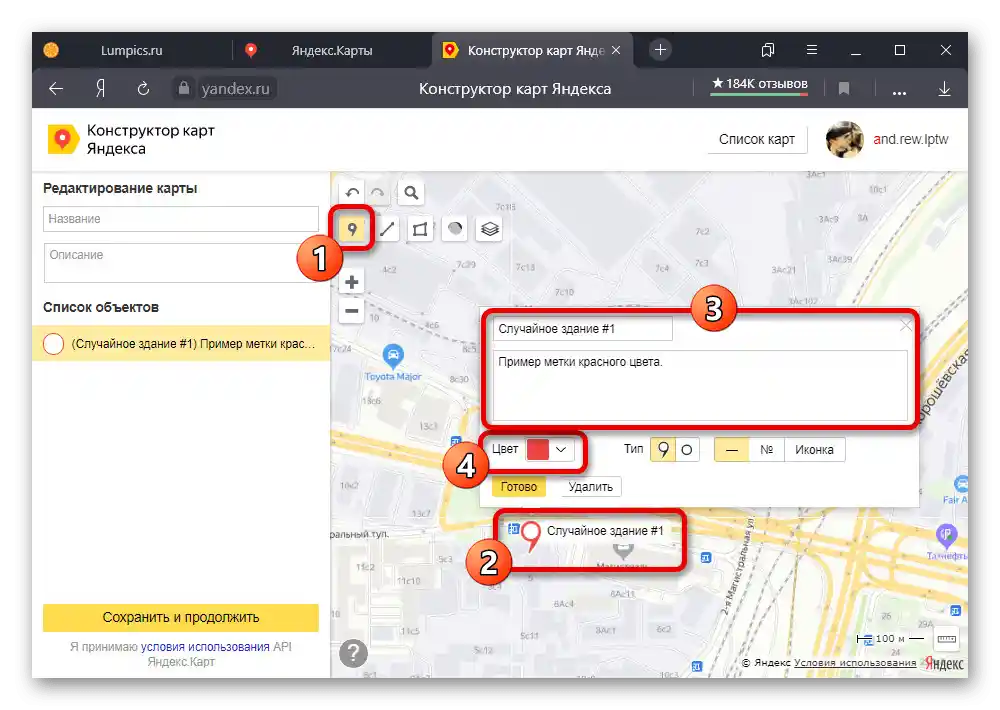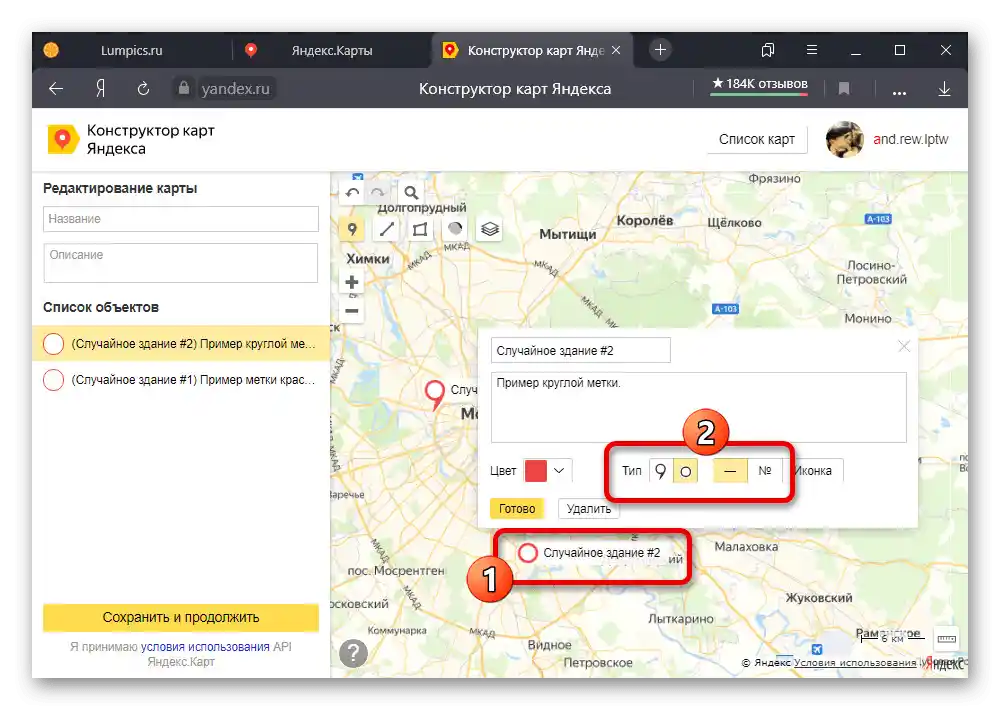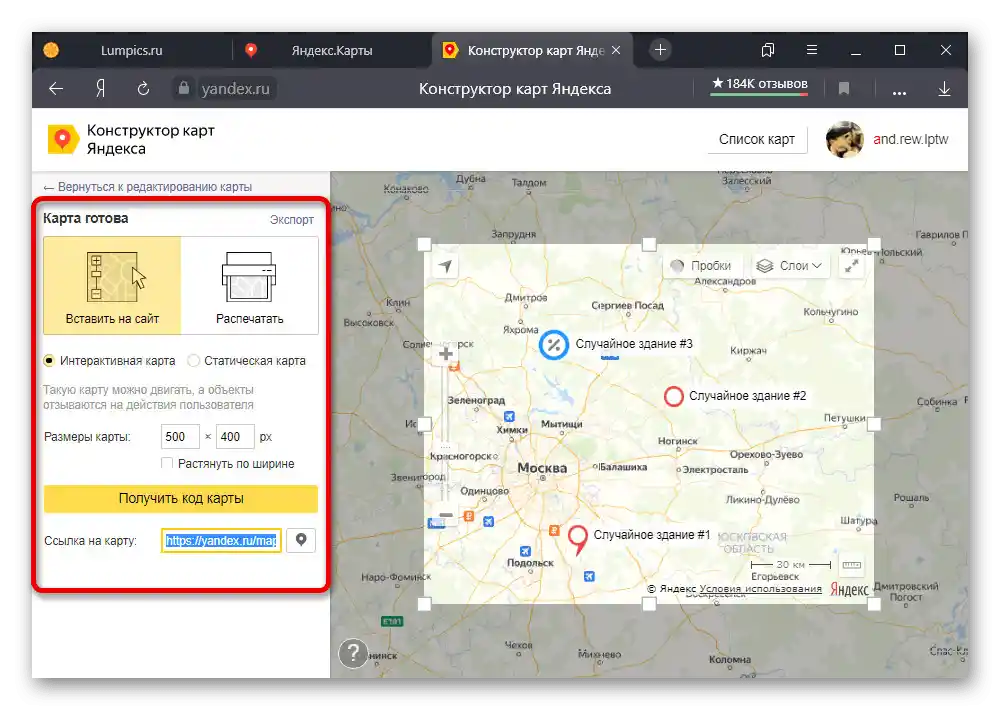Sadržaj:
Metoda 1: Odabir mjesta na karti
Na web stranici i u službenoj mobilnoj aplikaciji Yandex.Mape možete postaviti vlastite oznake, na primjer, kako ne biste izgubili neko mjesto iz vida ili podijelili s drugim korisnikom. Ova metoda se temelji na korištenju osnovnog alata.
Pređi na Yandex.Mape
Preuzmi Yandex.Mape iz Google Play Trgovine
Preuzmi Yandex.Mape iz App Store
Opcija 1: Web stranica
- Na web stranici razmatranog servisa kliknite lijevom tipkom miša na neko mjesto kako bi se na ekranu pojavila mala kartica. Nakon toga potrebno je iskoristiti vezu s nazivom područja.
- Na sličan način možete odabrati neki konkretan objekt. U tom slučaju odmah će se pojaviti oznaka i kartica s detaljnim informacijama bez međustupnja.
- Jedino što možete učiniti je pritisnuti gumb "Podijeli" u lijevom bloku i iskoristiti jednu od opcija za slanje označene pozicije, bilo da su to točne koordinate ili veza.
![Mogućnost slanja oznake na stranici Yandex.Mape]()
Također postoji mogućnost izravnog slanja veze na telefon, uključujući korištenje QR koda. Ako se odlučite za to, na uređaju će se odmah otvoriti službena aplikacija na istom mjestu.
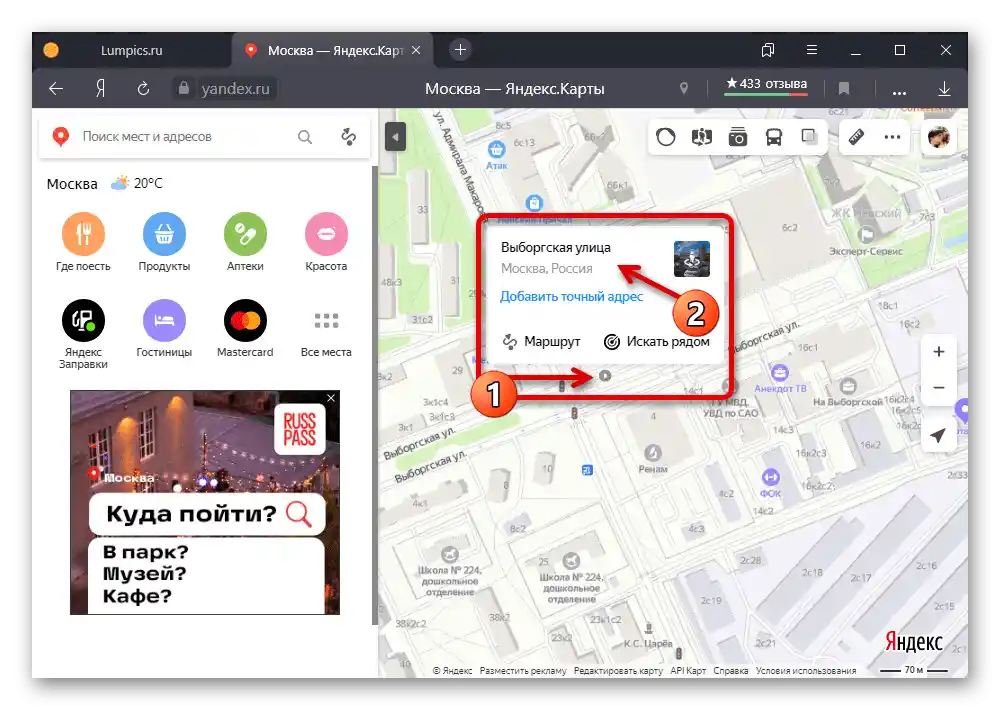


Opcija 2: Aplikacija
- Korištenjem klijenta Yandex.Mape na pametnom telefonu, oznaku možete postaviti dugim pritiskom na neku točku na karti.Da biste dobili pristup detaljnijim informacijama, dodirnite stavku "Što ovdje".
- Kao rezultat, trebala bi se otvoriti kartica mjesta, čiji sadržaj ovisi o prisutnim objektima. Po želji možete saznati koordinate nasuprot odgovarajuće oznake ili pritisnuti "Podijeli" na dnu ekrana.
- Prilikom slanja može se koristiti praktički bilo koja aplikacija za razmjenu poruka, no bez obzira na opciju, poslane informacije uvijek će biti predstavljene linkom na kartu. Možete je koristiti na bilo kojoj platformi.
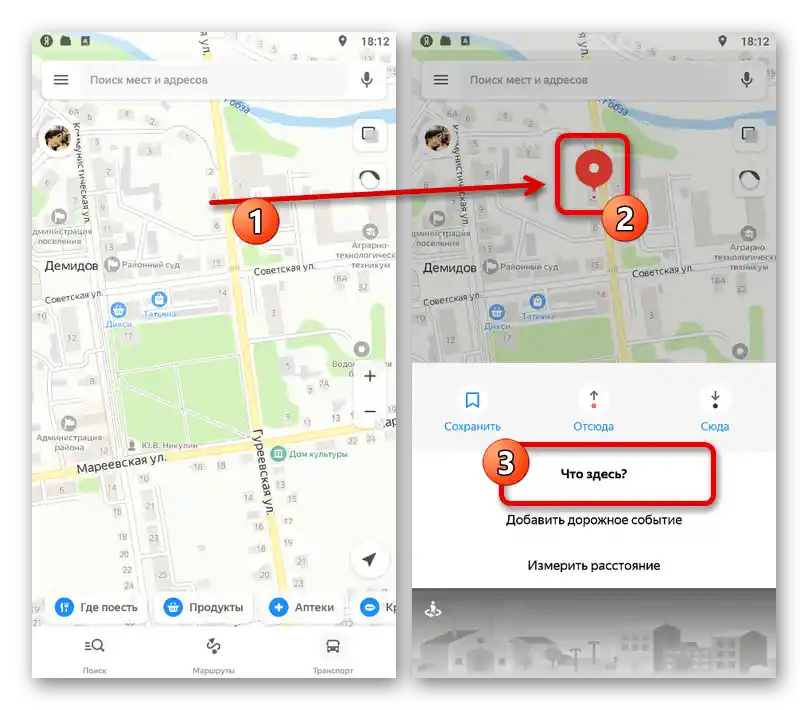
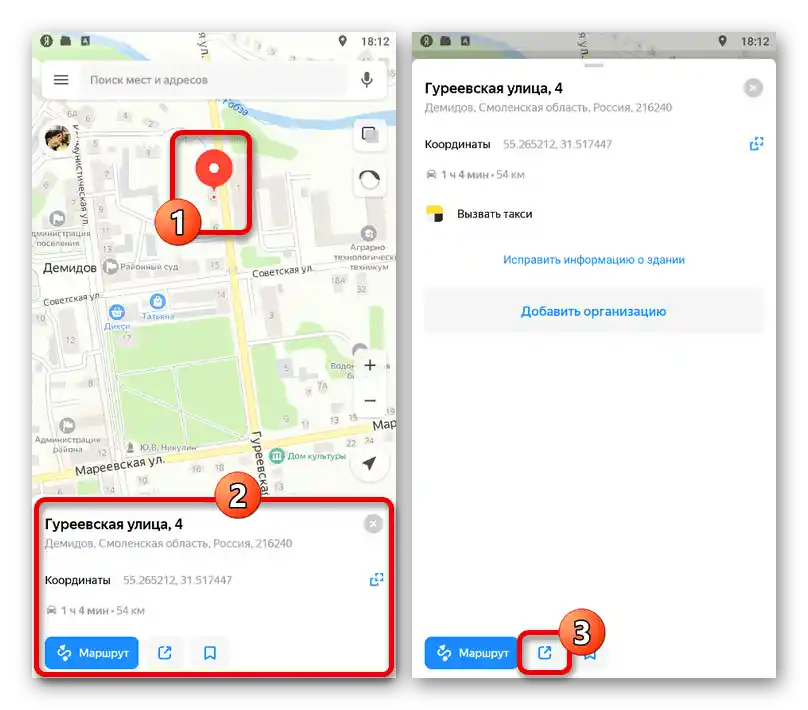
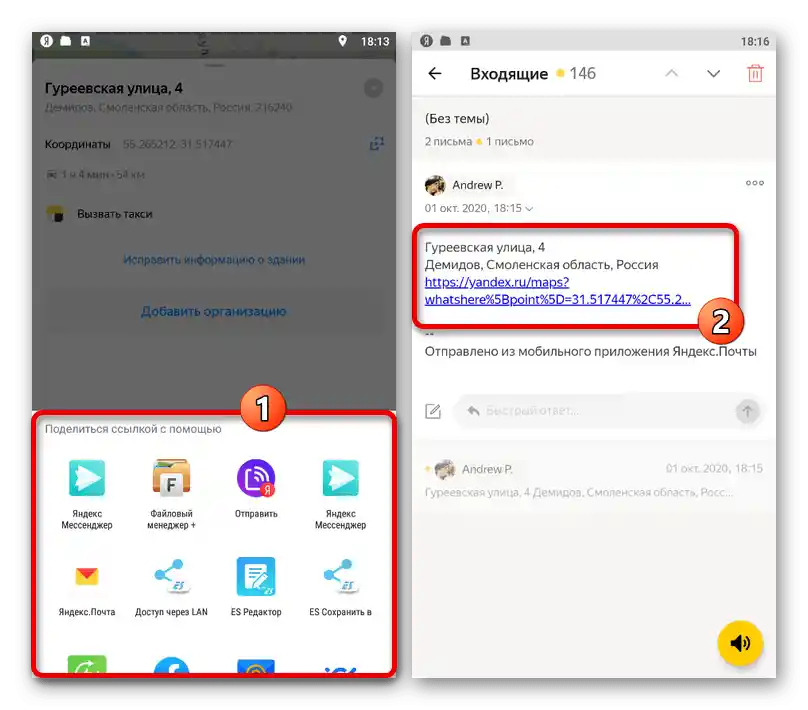
Ova metoda pruža minimalne mogućnosti, ali se s zadatkom uspješno nosi — oznaka će biti postavljena u oba slučaja.
Način 2: Spremanje oznaka
Istaknuti objekti na karti mogu se ne samo slati, već i dodavati u oznake računa, kako bi se koristili u budućnosti. Ovaj pristup izravno je povezan s prethodnim rješenjem zbog vrlo sličnih radnji.
Opcija 1: Web stranica
- Spremanje oznake u razmatrani odjeljak moguće je samo prethodnim odabirom nekog mjesta. Odmah nakon toga iskoristite gumb s natpisom "Spremi" ispod naziva u kartici objekta.
- Svaka oznaka dodana na ovaj način automatski se premješta u poseban odjeljak. Za pristup potrebnoj stranici, kliknite na fotografiju profila u kutu prozora i odaberite stavku "Oznake".
![Prijelaz na odjeljak Oznake na stranici Yandex.Mape]()
Ovdje će se u popisu "Omiljeno" nalaziti spremljene adrese, koje se pojavljuju na karti kada se pređe mišem preko odgovarajuće stavke. Pritom se redoslijed, kao i podjela po kategorijama, može prilagoditi samostalno.
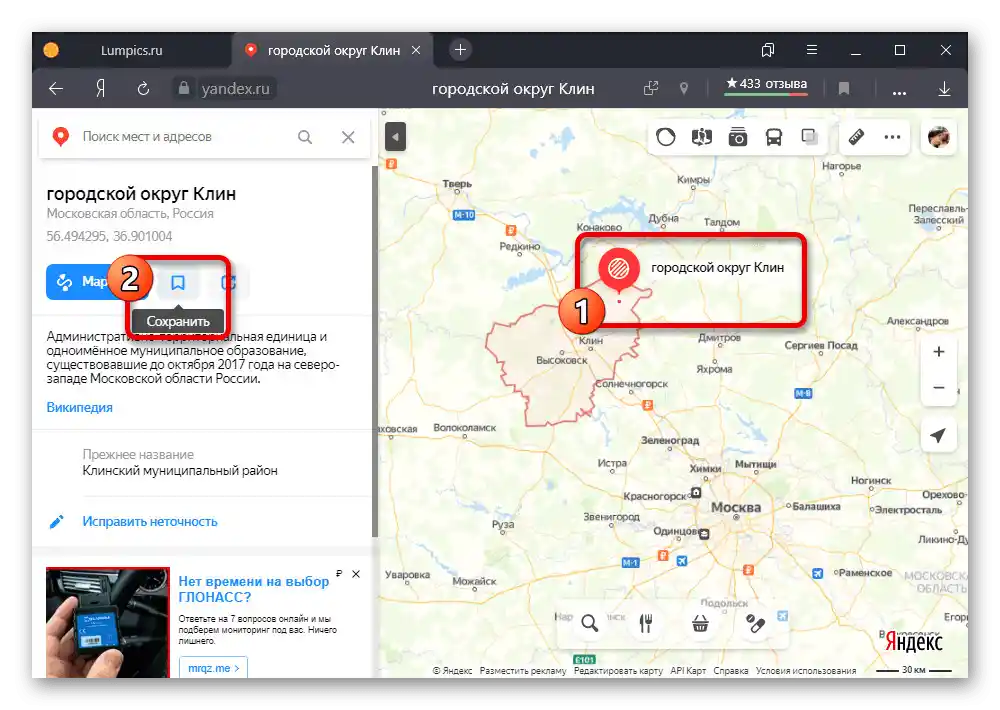
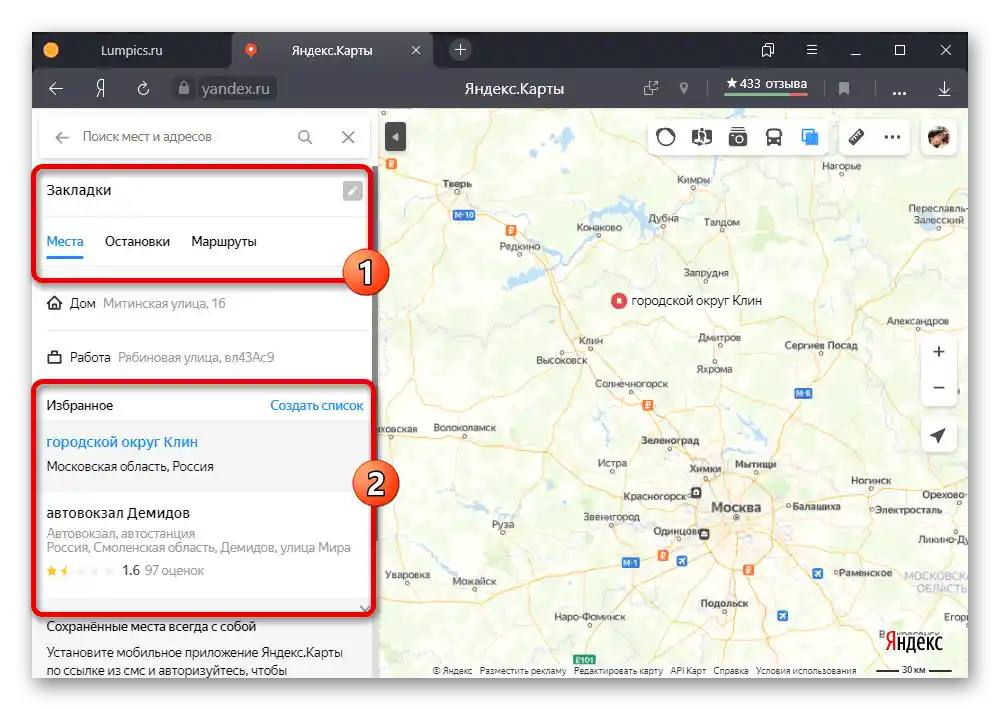
Opcija 2: Aplikacija
- Da biste dodali oznaku u "Oznake" s pametnog telefona, dodirnite željenu točku na karti i u otvorenoj kartici pritisnite "Spremi".
- Sličan zadatak može se izvršiti odabirom nekog mjesta na karti, otvaranjem detaljnih informacija i nakon toga korištenjem ikone oznaka.Koja god opcija bila korištena, prilikom spremanja također je potrebno navesti mapu u koju će biti pohranjena adresa.
- Za pristup spremljenim mjestima, otvorite glavni izbornik programa na gornjoj traci i putem izbornika idite na "Zabilješke". Ovisno o vrsti, oznake će biti smještene na jednom od kartica u mapi koju ste ranije naveli.
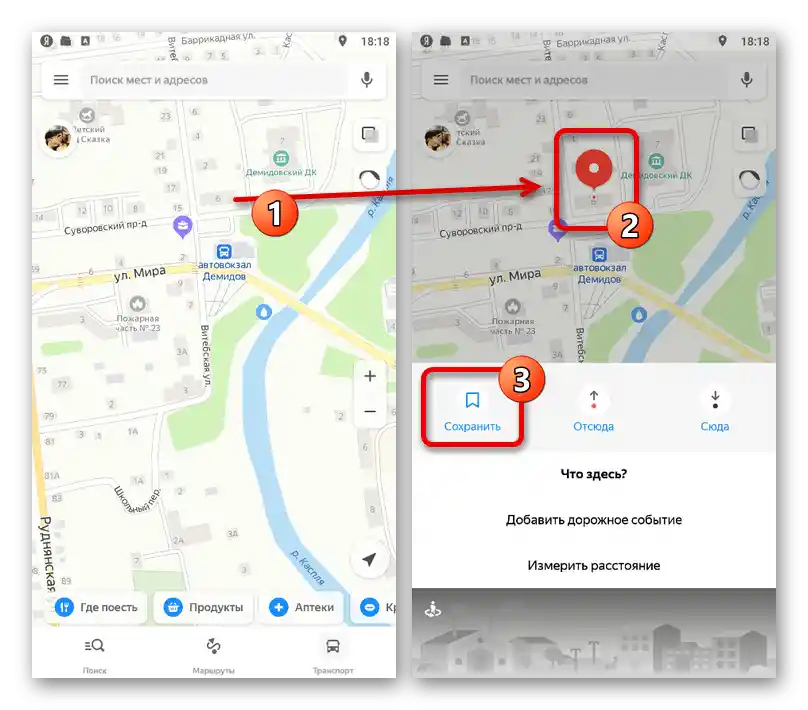
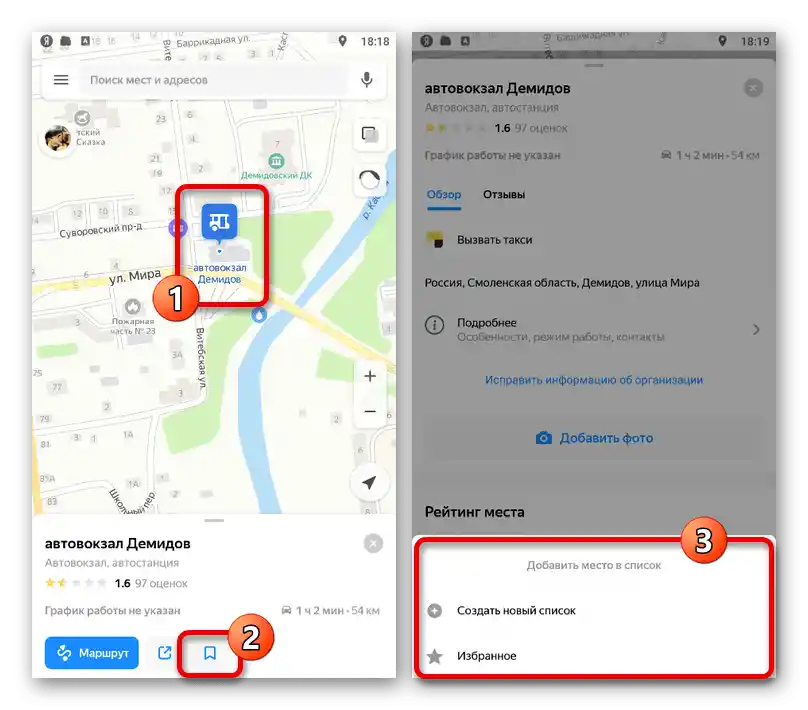
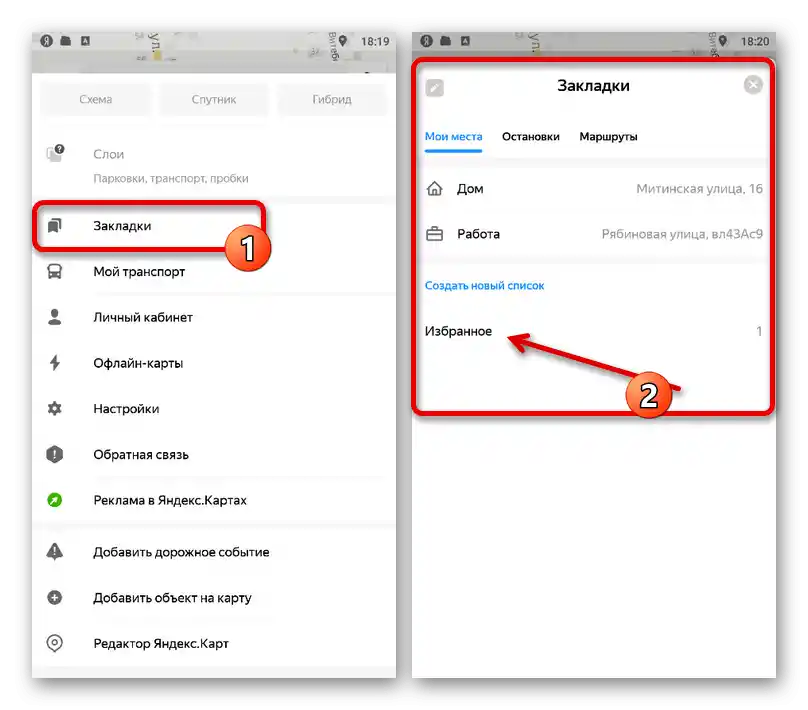
Obratite pažnju da je ovdje također dostupno dodavanje dviju osobnih adresa koje stvaraju trajne oznake. Detaljnije je to razrađeno u članku koji slijedi.
Način 3: Dodavanje objekata
Ako na Yandex.Mapama nedostaje neko važno mjesto, možete iskoristiti još nekoliko mogućnosti. U tom slučaju dostupno je dodavanje zajedničkih objekata poput adresa ili cijelih organizacija, ali uz obavezno prolazak informacija kroz provjeru administracije resursa.
Više informacija: Dodavanje objekata na Yandex.Mapu
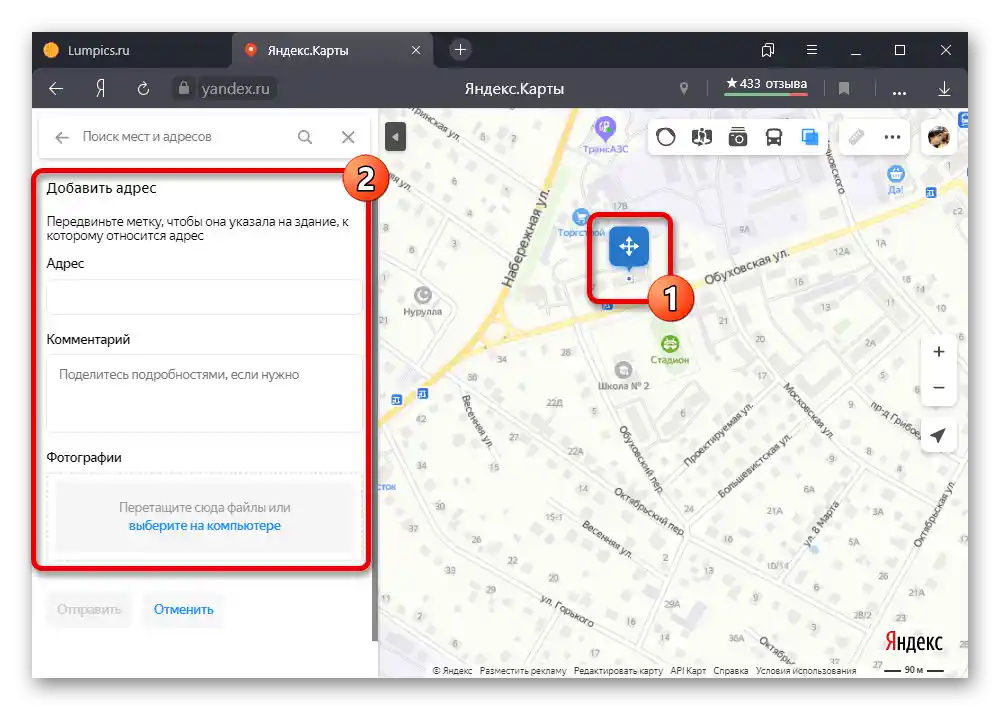
Način 4: Kreiranje korisničke karte
Jedna od glavnih prednosti pune verzije Yandex.Mapa je korisnički uređivač, koji se temelji na izvornoj karti i omogućuje dodavanje vlastitih oznaka. Kasnije se svaka dodana oznaka može lako preklopiti preko glavne karte, kao i po potrebi proslijediti drugom korisniku.
- Za pristup uređivaču otvorite Yandex.Mape, kliknite na fotografiju profila u gornjem desnom kutu i putem glavnog izbornika idite na odjeljak "Moje karte".
- Dok ste na web stranici navedenog servisa, kliknite na označenu ikonu s natpisom "Crtati oznake" na alatnoj traci. Kao alternativu možete koristiti kombinaciju tipki "ALT+P", koja istovremeno služi kao način uključivanja i isključivanja potrebnog režima.
- Kliknite lijevom tipkom miša na željeno mjesto na karti kako biste stvorili novu oznaku. Ovdje možete promijeniti naziv, dodati opis i odabrati jednu od nekoliko boja.
![Dodavanje oznake s promijenjenom bojom na stranici Konstruatora karata Yandex]()
Po potrebi možete promijeniti oblik markera u pododjeljku "Tip" i uključiti automatsko vezivanje brojeva.Spremanje promjena vrši se pomoću gumba "Gotovo".
![Dodavanje oznake s izmijenjenim oblikom na stranici Konstruatora karata Yandex]()
Kao još jedna mogućnost, na svaku oznaku može se nanijeti uvjetna oznaka, nažalost, fiksne boje. Za to pritisnite "Ikona" u bloku s opisom i odaberite odgovarajuću opciju.
- Završivši postavljanje oznaka, u lijevom stupcu ispunite polje "Naziv" i po želji "Opis". Nakon toga kliknite "Spremi i nastavi" na dnu stranice.
- Na izbor je dostupna integracija karte na web stranicu s mogućnošću odabira veličina i brza ispis. Također možete označiti i kopirati sadržaj retka "Veza na kartu", kako biste dobili pristup oznakama na drugom uređaju.
![Dobivanje veze na kartu s oznakama na web stranici Yandex Kartografa]()
Korištenjem navedenog URL-a otvorit će se osnovna usluga, ali s preklapanjem oznaka.